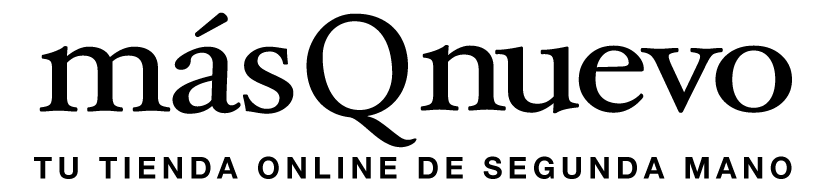

SAMSUNG GALAXY S20 NUEVO en másQnuevo: ¿CÓMO RESETEAR UN SAMSUNG GALAXY S20?
A muchos de nuestros clientes les surgen dudas a la hora de vender cualquier smartphone sobre cómo van a ser tratados sus datos o si alguien va a poder acceder a ellos en un futuro. La mejor manera de evitar esas dudas es seguir estos pasos para resetear el Samsun Galaxy S20 nuevo y poder restablecer sus datos y ajustes de fábrica.
Aunque también se puede restaurar los datos de fábrica del Samsung Galaxy S20 nuevo des del propio menú del teléfono, en este post se explica el procedimiento para realizar un “hard reset”, es decir, un reseteo forzado. Este procedimiento es válido y compatible para los 3 modelos: Samsung Galaxy S20, Samsung Galaxy S20+ y Samsung Galaxy S20 Ultra.
FORMATEO DE UN SAMSUNG GALAXY S20
Por supuesto, es recomendable hacer una copia de seguridad o backup del dispositivo antes de realizar el formateo del Samsung Galaxy S20, ya que toda la información se eliminará.
Este proceso puede llevar un tiempo, por lo que deberás comprobar que el S20 tiene al menos un 40% de batería, o si no, deberás dejarlo conectado a su cargador durante el proceso.
Los pasos a seguir para el formateo del Samsung Galaxy S20 son:
1- Mantener pulsado el botón de “encendido” a la vez que se mantiene pulsado el botón de “Subir volumen” de la parte derecha del Samsung Galaxy S20 durante 5 segundos aproximados. A los 5 segundos, aparecerá la mascota de Android en la pantalla.
2- Aparecerá un listado con diversas opciones. Para moverte por este menú deberás hacerlo con los botones de subir y bajar volumen. La opción que estamos buscando se llama “Wipe data/factory reset”. Una vez localizada, deberás seleccionarla pulsando el botón de “Encendido”.
3- Te aparecerá un aviso. Aquí el Samsung Galaxy S20 nos indica que todos los datos y ajustes van a ser borrados. Deberás aceptar pulsando la opción “Restablecer estado de fábrica”.
4- En ese momento aparece en pantalla otro menú parecido al anterior donde se muestran diferentes opciones. Estamos buscando la opción “Reinicial el equipo” o “Reboot System now”.
5- Una vez seleccionado con el botón de encendido, comenzará el proceso de restauración del Samsung Galaxy S20. Este proceso puede llevar de 5-15 minutos dependiendo del terminal.
6- Cuando haya finalizado todo el proceso, el Samsung Galaxy S20 se mostrará como la primera vez que se encendió.
Por supuesto en másQnuevo, puedes comprar el Samsung Galaxy S20, Samsung Galaxy S20+ y el Samsung Galaxy S20 Ultra nuevo y de segunda mano al mejor precio.
Además tienes 15 días de prueba y 1 año de garantía en cualquier producto de electrónica.
Si ya tienes un Samsung Galaxy S20 y quieres venderlo al mejor precio, puedes hacerlo aquí.
másQnuevo: tenemos lo que necesitas, cómpranos lo que ya no utilizas!